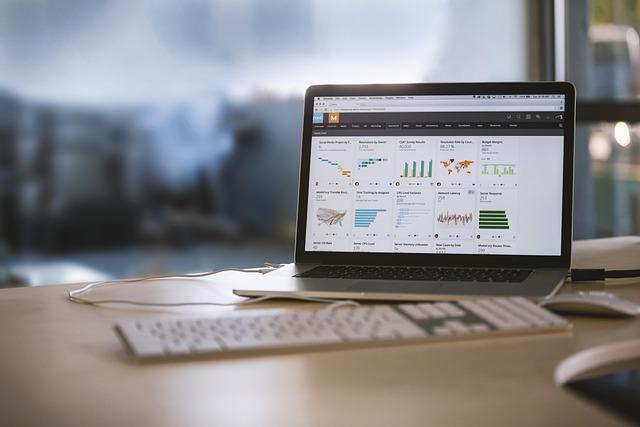在现代计算机使用中,PE系统(PreinstallationEnvironment)是一个强大的工具,它允许用户在操作系统安装或维护过程中执行各种任务。无论是在系统崩溃时进行数据恢复,还是在安装新操作系统之前进行磁盘分区,PE系统都能发挥重要作用。本文将详细介绍如何在开机时进入PE系统,帮助用户轻松应对各种计算机问题。
一、PE系统的概念与作用
PE系统是基于WindowsPE(WindowsPreinstallationEnvironment)的一种轻量级操作系统。它提供了基本的Windows功能,包括文件管理、网络连接、磁盘分区等。PE系统的优点在于
1.系统启动速度快,方便用户快速进入维护模式。
2.支持多种硬件设备,兼容性较好。
3.提供丰富的命令行工具,方便进行系统维护和修复。
二、进入PE系统的步骤
1.制作PE启动盘
首先,用户需要制作一个PE启动盘。以下是一种常用的方法
(1)下载并安装PE制作工具,如老毛桃PE、大白菜PE等。
(2)插入一个空的U盘,打开制作工具,选择U盘作为启动盘。
(3)根据提示完成相关操作,制作完成后,U盘即可作为PE启动盘使用。
2.设置BIOS启动顺序
制作好PE启动盘后,需要设置BIOS启动顺序,以确保计算机从U盘启动。
(1)重启计算机,在启动过程中按下BIOS设置快捷键(如F2、F12等),进入BIOS界面。
(2)在BIOS界面中,找到Boot或Startup选项,设置U盘为第一启动项。
(3)保存并退出BIOS设置。
3.启动计算机并进入PE系统
设置好BIOS启动顺序后,重新启动计算机。计算机将从U盘启动,并自动进入PE系统。以下是进入PE系统的具体步骤
(1)在计算机启动过程中,根据提示选择启动PE系统。
(2)等待PE系统加载完成,进入桌面环境。
三、在PE系统中进行操作
进入PE系统后,用户可以进行以下操作
1.数据恢复使用PE系统中的数据恢复工具,如DiskGenius、EaseUSDataRecovery等,恢复丢失的文件或修复损坏的磁盘。
2.系统安装使用PE系统中的Windows安装程序,安装或重新安装操作系统。
3.磁盘分区使用PE系统中的分区工具,如DiskGenius、PartitionMagic等,对磁盘进行分区、格式化等操作。
4.网络连接在PE系统中配置网络连接,以便进行在线操作,如下载软件、访问网络资源等。
四、注意事项
1.在制作PE启动盘时,请确保下载的PE制作工具安全可靠,避免感染病毒。
2.在设置BIOS启动顺序时,请谨慎操作,避免误设置导致计算机无法启动。
3.在使用PE系统进行操作时,请确保对相关工具和方法有一定的了解,以免造成数据损失或其他问题。
总之,掌握开机进入PE系统的方法对于计算机用户来说非常重要。通过本文的介绍,相信用户已经对如何进入PE系统有了清晰的了解。在实际操作中,请遵循本文所述步骤,确保安全、高效地完成相关任务。